如果您购买了 YouTube Music Premium,则可以在手机上从 YouTube 下载音乐。 然而,有时我们手机上没有足够的内存来存储下载的歌曲,因此您可能希望将音乐下载到 SD 卡中。 您如何执行此操作以释放手机的存储空间? 本文将为您解决问题提供清晰的指南。
将 YouTube 音乐下载到 SD 卡:来自设备和 Premium 的限制
最常见的方法是在 YouTube Music 的官方应用程序上将保存的下载设置为 SD 卡。 这种方式很容易处理,但不幸的是,这不是最好的方式,原因有 3 个。
1. 需要订阅 YouTube Premium。 取消订阅后,下载到 SD 卡的 YouTube Music 将失效。
2. YouTube Music 已下载到手机的 SD 卡中。 如果将 SD 卡重新插入其他设备,则无法离线播放歌曲。 下载的 YouTube Music 只能在您自己的设备和 YouTube Music 官方应用程序上播放。
3.下载的音乐只是缓存数据,不是您所知道的真实文件,在实际文件夹中是找不到的。
按照以下步骤将 YouTube 音乐应用程序的默认下载位置更改为 SD 卡可以简单明了。
步骤1: 运行 YouTube Music 官方应用程序,然后按右上角的“设置”按钮。
步骤2: 滑动并点按“库和下载”。
步骤3: 按“使用 SD 卡”按钮。
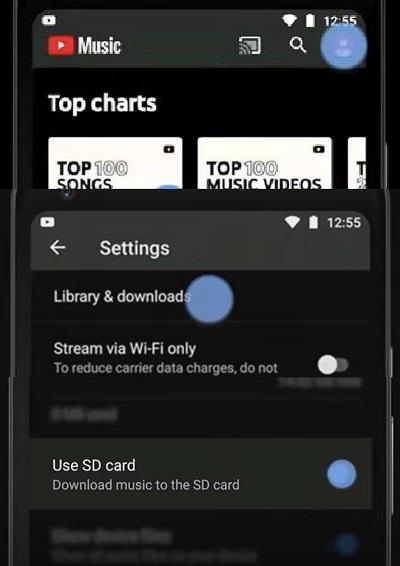
有什么办法可以解决问题吗? 当然。 现在,我们将向您介绍一个可以完全满足您需求的神奇工具,即 TuneFab YouTube 音乐转换器。
如何使用第三方音乐转换器以 MP3 格式将音乐从 YouTube 下载到 SD 卡
不同于其他应用, TuneFab YouTube 音乐转换器 是一款完全可以满足您需求的PC应用程序。 它可以在 Windows 和 MacOS 系统上运行,从 YouTube Music 轻松下载您最喜爱的音乐、播放列表,甚至整张专辑。 它消除了对音乐的 DRM 限制并为您提供 与 SD 卡和 MP3 播放器兼容的常见格式选项 如果你需要。
更重要的是,TuneFab YouTube 音乐转换器还具有这些强大的优势:
1. 内置YouTube Music网页播放器,无需登录即可直接进入YouTube Music首页,搜索、收听音乐。
2.如果歌曲有MV,甚至可以在下载音乐音频的同时下载MV。
3. 其转换速度比其他第三方工具更快,同时保留其原始音频质量。
在您决定购买之前,您可以免费使用没有任何其他限制的版本 30 天,它允许您下载和转换每首歌曲的前 3 分钟。
只需几个步骤即可完成您的工作。 让我们看看它是如何工作的。
步骤1: 在 Windows 或 MacOS 上安装 TuneFab YouTube 音乐转换器。 运行它,然后转到主页。 您无需登录或登录即可开始。

步骤2: 现在,轻松设置您的首选设置。 单击“首选项”,您可以看到您可能需要的信息列表。 在“常规”选项卡中,您可以选择是否同时下载 YouTube Music MV,以及将转换后的文件放在哪里。
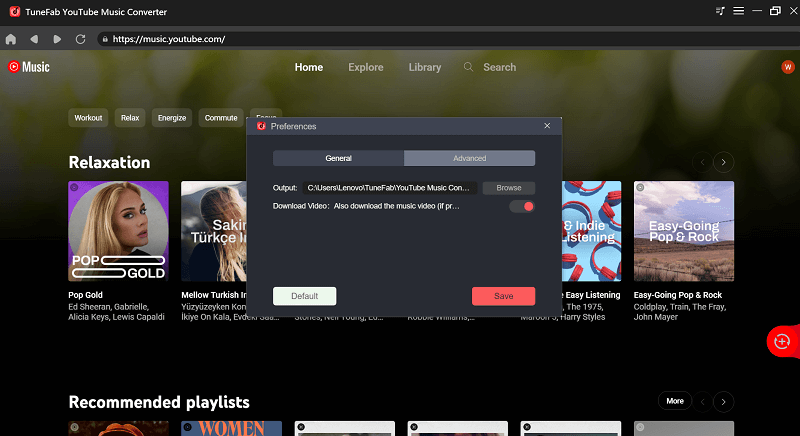
在“高级”选项卡中,您可以根据需要进一步自定义视频或音频质量。

步骤3: 浏览 YouTube Music 上的页面。 选择您喜欢的歌曲或播放列表。 对于单曲,点击并拖拽至右侧红色功能栏即可开始下载。
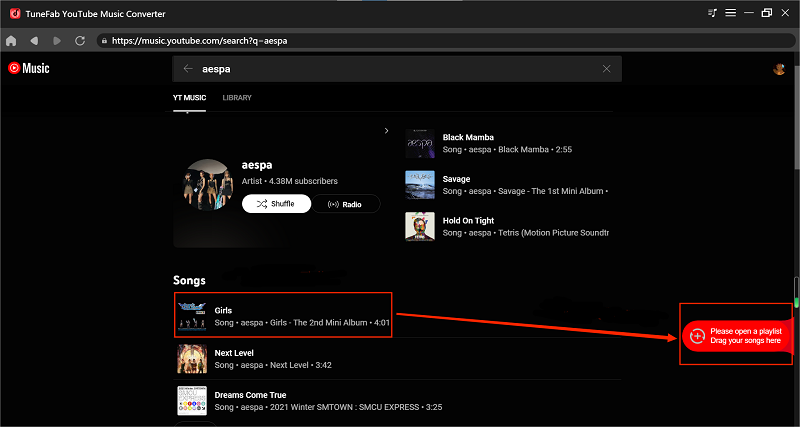
如果你想下载整个播放列表或专辑,只需进入他们的页面,然后点击带有“加号”按钮的红色功能栏。 为了更简单的步骤,您还可以单击列表中的任何歌曲,然后将其拖到红色功能栏中开始。
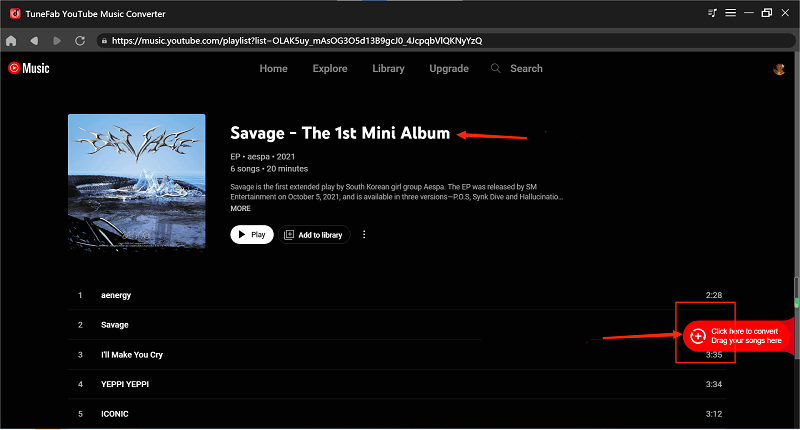
步骤4: 完成上述步骤后,您仍然可以在下载页面更改所有歌曲的格式,包括 MP3、WAV 等,或者单独进行。 对所有选择感到满意后,只需单击右下角的“全部转换”即可开始,或者通过单击每首歌曲右侧的“转换”再次单独进行。
请注意: SD-Audio 支持广泛使用的 AAC、HE-AAC、WMA 和 MP3 格式,这意味着它与我们可以访问的大多数格式兼容。 请在工作前检查您的 SD 卡的介绍。
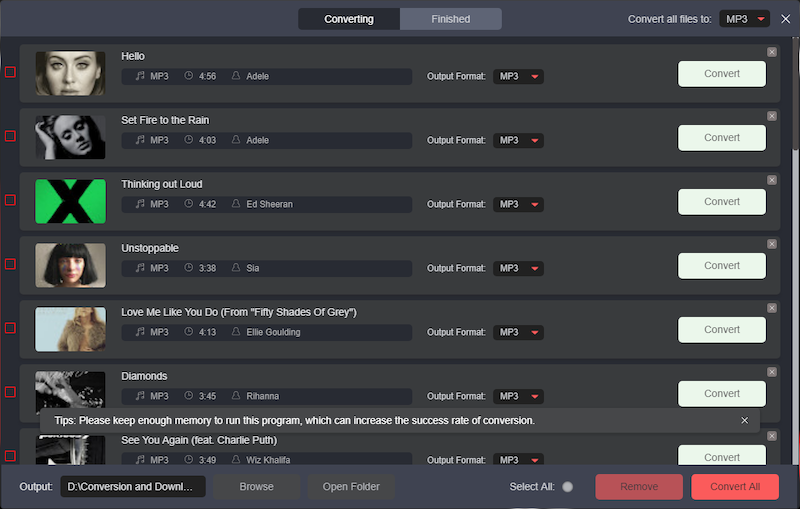
步骤5: 下载过程完成后单击“完成”屏幕,您可以找到转换的音乐列表。 单击“查看输出文件”以查看文件的导出位置。
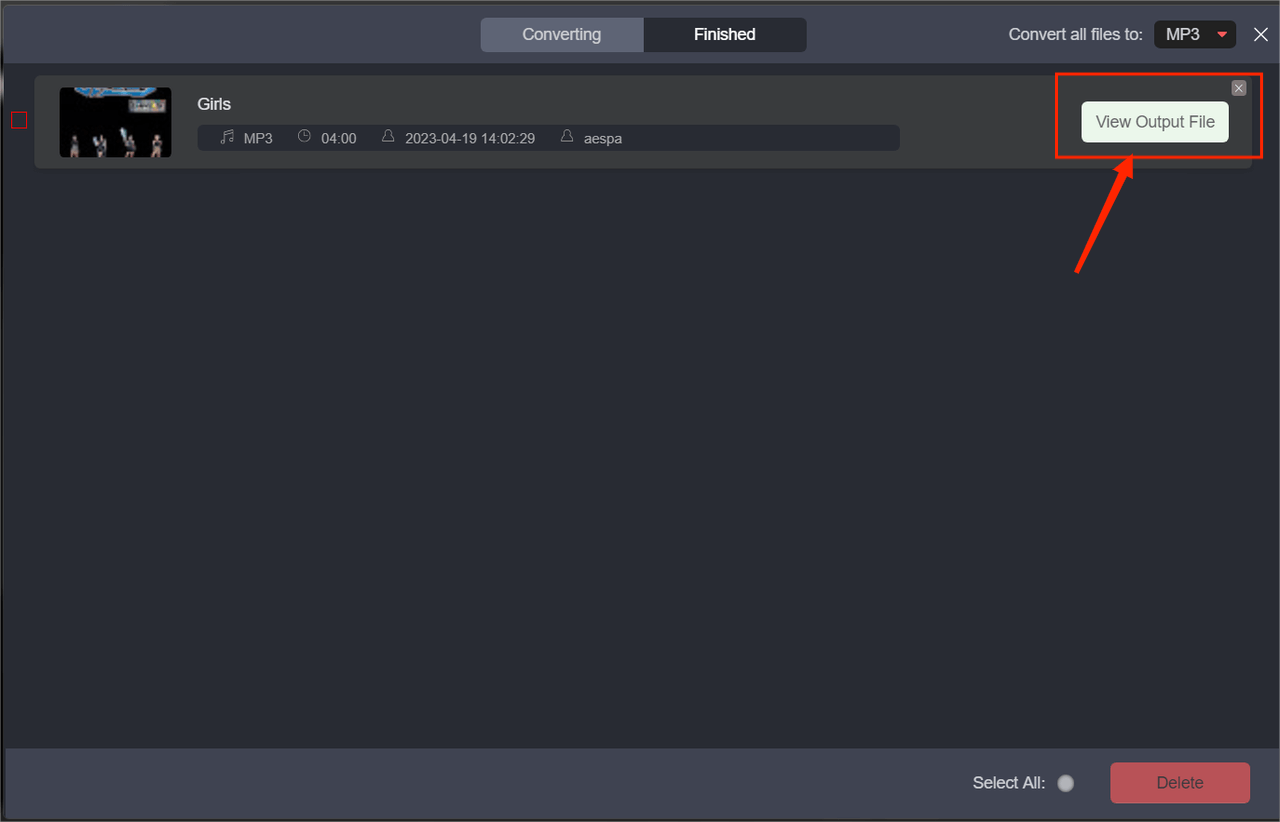
如何将 YouTube 音乐从 PC 传输到 SD 卡
首先,您应该检查您的 PC 以确保它具有内置读卡器,因为对于某些 Mac 笔记本电脑,您可能需要额外的工具(通常是 NTFS)将您的 SD 卡连接到您的 PC 以读取它.
步骤1: 将 SD 卡插入存储卡插槽。
步骤2: 推入存储卡,直到听到咔嗒声。
步骤3: 保存、移动或删除其中的数据。
请注意: 存储卡插槽主要用于为手机添加数字存储,方法是插入一个包含可以长期存储文件的存储芯片的小塑料矩形。 有几种不同尺寸和类型的卡片。 迄今为止,手机中最常见的存储卡类型是 microSD。
对于Windows:
您可以转到“我的电脑”并检查您的 SD 卡文件夹。 打开它,将您的 YouTube 音乐文件复制并粘贴到 SD 卡文件夹中。
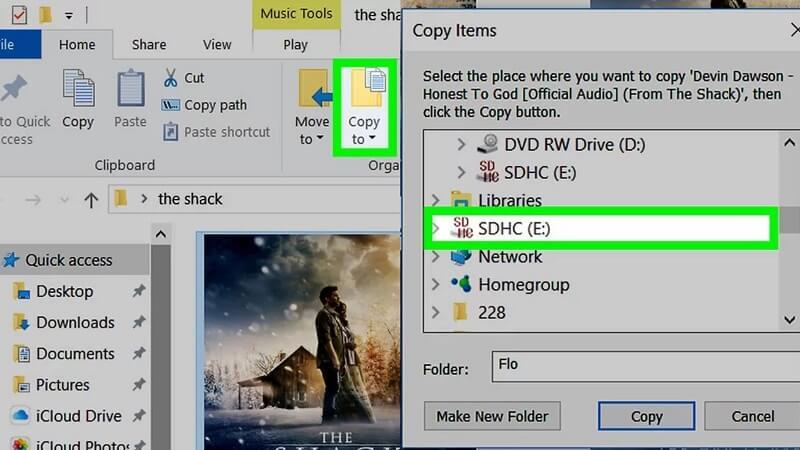
对于 MacOS:
您可以转到 Mac 上的“Finder”程序,并将所需的 YouTube 音乐文件传输到 SD 卡。 从 Mac 上拔下 SD 卡之前,请点击“弹出”按钮。
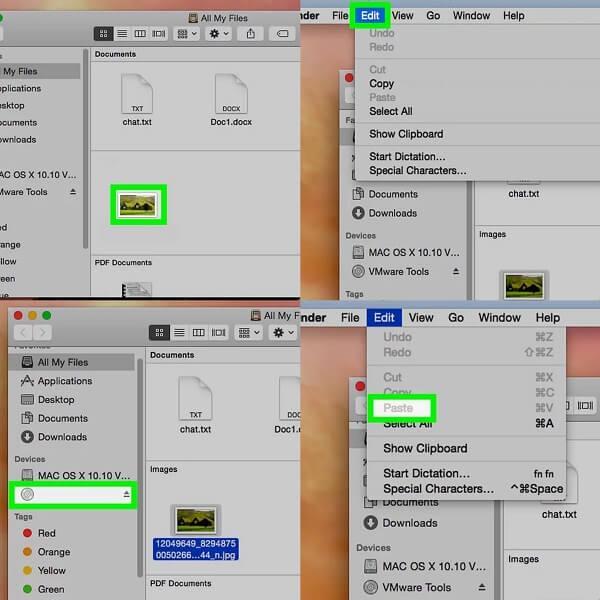
关于从 YouTube 下载音乐到 SD 卡的常见问题解答
如何将下载的音乐从内存移动到 SD 卡?
实际上,Android 手机内存中存储的下载文件是缓存,而不是可播放的音频文件。 在这种情况下,即使您将缓存文件传输到 SD 卡,某些音乐播放器应用程序也可能无法识别它们。 因此,这些下载结果是无法播放的文件,并且会占用您设备上的大量空间。 所以你不能直接转移它。 相反,您必须删除它,修改设置,将其保存到 SD 卡,然后再次下载,就像我之前向您展示的那样。
为什么没有从 YouTube 下载音乐到 SD 卡的选项?
因为有时 YouTube Music 可能会出于未知原因忽略您插入的设备。 一旦遇到此问题,请尝试以下步骤以查看是否有效:
步骤1: 打开 YouTube 应用程序,按设置 -> 存储 -> SD 卡 -> 上面的三个点 -> 传输到 SD 卡。
步骤2: 有一个提示说这将传输文件、应用程序并且需要 X 分钟才能完成。 单击“确定”。
步骤3: 之后,Youtube Music 开始识别 SD 卡。
结论
总而言之,我们总结了下载YouTube音乐并将其传输到SD卡的方法,包括官方方式,以及与 TuneFab YouTube 音乐转换器. 这两种方法都非常有用,但我们仍然强烈推荐 TuneFab YouTube Music Converter 给您,以减少浪费时间并简化步骤。 按下面的按钮下载此应用程序并开始您的工作。 你不会后悔的。












